DVD/CD'yi ISO'ya Oluşturun: Windows ve Mac Aygıtları İçin Bir Eğitim
Organizatörlerinde on yıldır saklanan bir DVD veya CD koleksiyonunuz var mı? Muhtemelen en sevdiğiniz görüntüleri, şarkı kayıtlarını ve hatta unutulmaz resimleri içerirler. Onları tozun içinde yatarken görmekten üzüntü duymak yerine, yapabileceğiniz tek şey bu dosyaları çıkarmak ve ISO'ya dönüştürmek. Ardından, tüm endişelerinizi giderir ve sabit sürücünüzde görürsünüz.
Elbette, dosyalarınızı başarıyla kopyalayan ve ISO'ya dönüştüren en iyi araca ihtiyacınız olacak. Bundan böyle, nasıl yapılacağı konusunda size rehberlik edeceğiz DVD/CD'den bir ISO oluşturun bugünün konusu için A, B ve C kadar hızlı. Ancak her şeyden önce, telif hakkıyla korunan materyallerden DVD dosyalarını kopyalamanın son derece yasa dışı olduğunu bilmelisiniz. Yasal sorunlardan kaçınmak için yalnızca kişisel DVD'leri kullanmanızı şiddetle tavsiye ederiz.
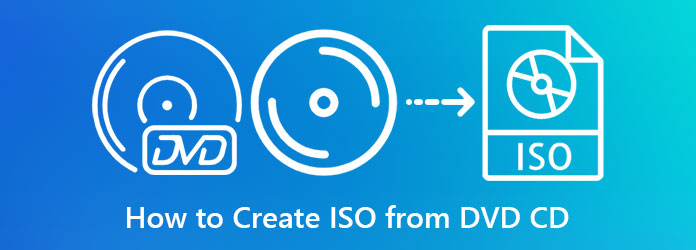
Bir optik diskten bir ISO dosyası oluşturmak için doğru olanı arıyorsanız, AnyMP4 DVD Kopyala. Bu program, çaylakların bile DVD dosyalarını kopyalamasına ve başarılı bir şekilde ISO'ya çevirmesine izin veren basit bir arayüze sahiptir. İster Mac ister Windows cihazı kullanıcısı olun, herhangi bir görüntüyü klonlayabilir.
Ayrıca AnyMP4 DVD Copy, ihtiyaçlarınıza uygun güçlü özelliklere sahiptir. İlk olarak, 3 kopyalama modu vardır: Tam Kopya, Ana Film ve Özel. Tam Kopyayı veya Ana Filmi kullanmak, yalnızca kaydetmeniz gereken bir DVD'deki dosyaların listesini taramaktan zaman kazandırır. Özel moda gelince, belirli olanlara karar verebilirsiniz. Ama dahası var. Genellikle, bir DVD'yi bir sabit sürücüye kopyalamanın sonsuza kadar sürdüğüne dair bazı fikirler ortaya çıkar. Ancak AnyMP4 DVD Copy, çift çekirdekli bir CPU gerçekleştirerek bu sorunu çözer ve kopyalama hızını herhangi bir araçtan daha hızlı hale getirir.
Ve şimdi, DVD'den ISO oluşturmanız için ayrıntılı kılavuz burada. Daha fazla beklemeden, hadi başlayalım.
ISO oluşturucuya en iyi DVD'yi yükleyin
İlk olarak, aşağıdaki Ücretsiz İndir düğmesine tıklayın ve indirme işleminin bitmesini bekleyin. Ardından, programa çift tıklayın ve iletişim kutusundaki yükleme işlemini izleyin.
DVD/CD'yi sürücüye yerleştirin
Kurulum işleminin ardından programın açılmasını bekleyin. Ayrıca diskinizi disk sürücünüze takmaya başlayın. Programa geri dönün, KAYNAK sekmesini açın ve DVD Klasörü Yükle. Ardından, bir ISO dosyasına kopyalamak istediğiniz hedef diski seçin.
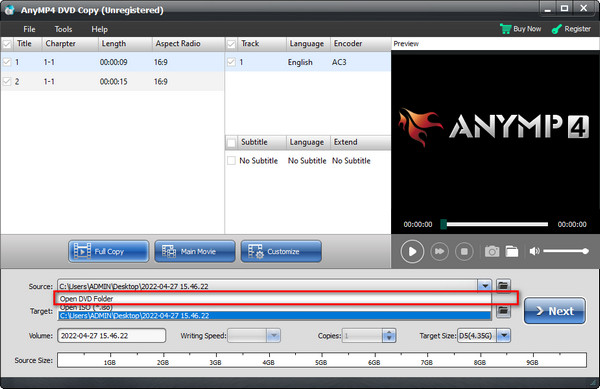
Kopyalama Modunu Seç
DVD dosyaları yüklendikten sonra kaydetmek istediğiniz dosyaları seçin. Arabirimde, DVD'nizdeki tüm verilere ihtiyacınız varsa Tam Kopyayı seçin. tıklayarak Ana film, yalnızca merkezi görüntülere sahip olacaksınız. Üzerinde özelleştirmek menüsünden tercih ettiğiniz bölümü seçebilirsiniz.
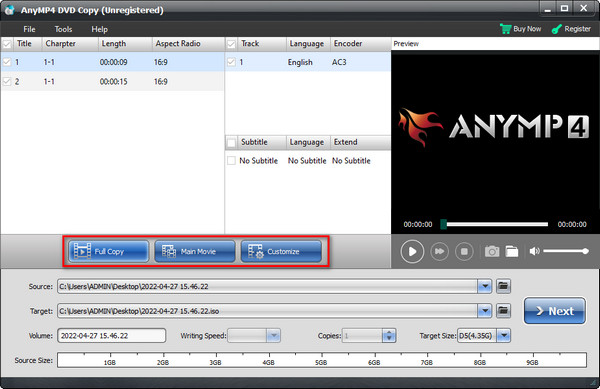
DVD'yi ISO dosyasına kaydedin
Şimdi git Hedef sekmesine gidin ve genişletin. Oradan, seçin ISO(*.iso) olarak kaydet seçenek. Ardından, Sonraki son kuruluma devam etmek için düğmesine basın. Seçeneklerde, kontrol edebilirsiniz Menu kaldır, Menüyü AtlaVe hatta Bölge Kodu Koruması gereksinimlerinize göre. Hazır olduğunuzda, düğmesine basın. Başlama düğmesine basın ve işiniz bitti!
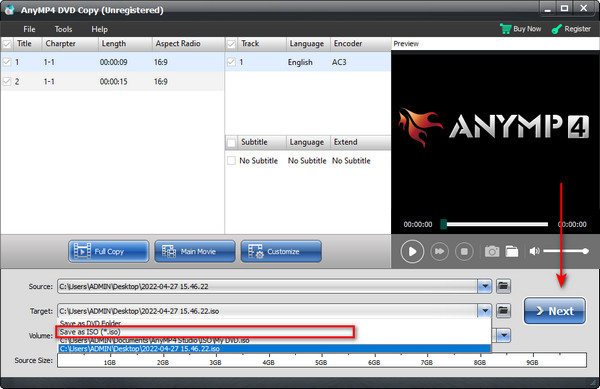
Gerçek şu ki, Windows cihazlarda DVD'den ISO oluşturmak için yerleşik bir program yoktur. Ancak, işi bir aile gibi yapan ücretsiz veya premium üçüncü taraf araçlarını kullanabilirsiniz.
Windows için, ihtiyacınız varsa BurnAware'i cihazınıza yükleyebilirsiniz. Bu program, disklerden ISO oluşturan ve DVD ve Blu-ray disk yazıcısı görevi gören ücretsiz bir yazılımdır. Bunların dışında disk sorunlarını giderebilir.
Windows 10'da DVD'den nasıl ISO oluşturulacağına ilişkin aşağıdaki adımları okuyun.
Programı başlattıktan sonra, sütununa gidin. ISO Görüntüleri of BurnAware seçin ISO’ya kopyala. Ayrıca fiziksel DVD/CD'nizi sürücünüze yerleştirin.
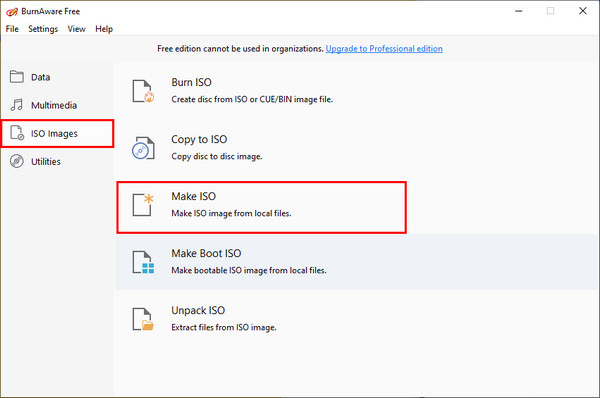
Yeni pencerede, bilgisayardaki mevcut disklerinizin listesini genişletin ve ISO oluşturmak için hedeflediğiniz diski seçin.
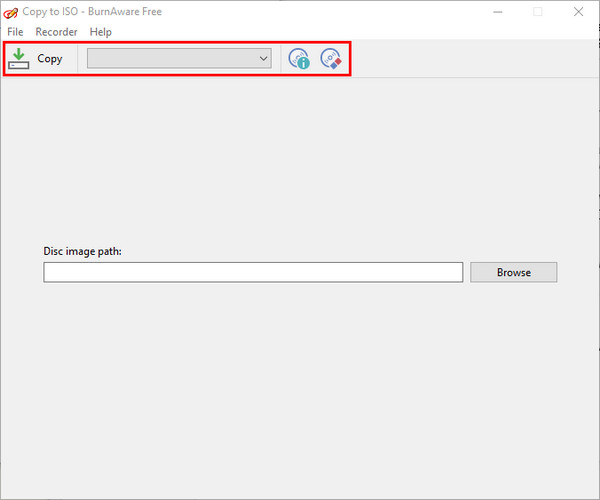
Daha sonra, Araştır çıktı yolunuz ve bunun için metin kutusunda bir ad oluşturun. Dosya Adı. Bundan sonra, basın İndirim.
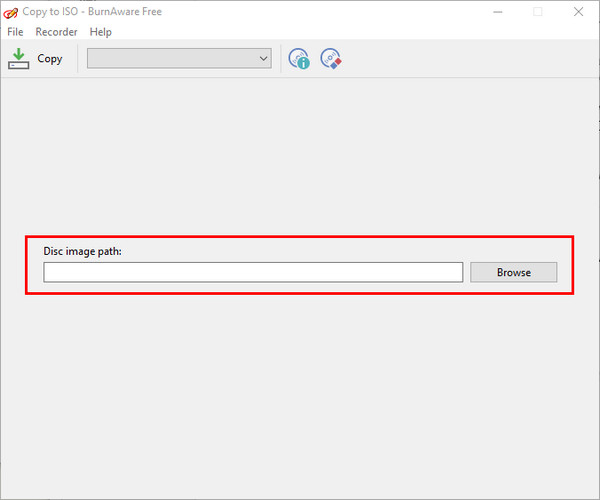
komut satırında vurgulanan sözcüğü kendi dosya adınızda değiştirdiğinizden emin olun.
Kopyalama diskime zarar verebilir mi?
Belirli bir program kopyalama işlemini yaparken sürücünüzde gürültü duyabilseniz de, değerli disklerinize zarar vermez. Oynatma için DVD'nizi taktığınızda, diski atlatmak kopyalamakla aynıdır. Diskinizi korumak istiyorsanız, uygun saklama ve kapağa koymak gibi müdahalelerde bulunabilirsiniz.
ISO dosyalarım DVD ile aynı boyutu içeriyor mu?
DVD/CD verilerinizi bir ISO dosyasına aktardığınızda, tüm içeriği aynı kalır. Bu nedenle, ISO dosyaları ve DVD dosya boyutları değişmez. Ancak, isterseniz video dosyalarınızı sıkıştırın, çekim gibi, başka bir formata AnyMP4 DVD Ripper kullanabilirsiniz.
Bir dizüstü bilgisayara bir ISO dosyası nasıl takılır ve çıkarılır?
Dizüstü bilgisayarınızda bir ISO dosyası açarken, bunu yapmanın yolu, gerçek bir disk oynatırkenkine benzer. ISO'nuzun dosya konumuna gidin, üzerine sağ tıklayın ve Bağla'yı seçin.
Bağımsız DVD oynatıcıların modası geçiyor, ancak bu değerli disklerinize veda etmek anlamına gelmiyor. Yukarıda bahsedilen araçları ve yöntemleri kullanarak artık dosyalarınızı bilgisayarınızda, dizüstü bilgisayarınızda ve hatta telefonunuzda oynatmaya hazırsınız! İle DVD/CD'den ISO yapmak özellikle AnyMP4 DVD Copy ile kolaydır.
Daha fazla Okuma
ISO Dosyalarını Windows ve Mac'te Ücretsiz Oynatmak için En İyi 5 ISO Oyuncuları
ISO dosyalarını sorunsuz oynatmak istiyorsanız, doğru yere geldiniz. İşte 5'te Windows ve Mac için en iyi 2019 en iyi ISO oynatıcı yazılımı. Böylece filmleri ISO formatında ücretsiz olarak mükemmel bir şekilde oynatabilirsiniz.
Windows, Mac ve Linux'ta ISO'yu DVD'ye Yazmak için Adım Adım Kılavuz
Bu somut kılavuz, Windows, macOS ve Linux çalıştıran bir bilgisayar veya dizüstü bilgisayarda bir fiziksel disk oluşturmak, ISO'yu DVD'ye yazmak için bir disk görüntü dosyasının nasıl kullanılacağını kapsayacaktır.
MP6'ü ISO Dönüştürücüye Dönüştürmenin 4 Hızlı Yöntemi [Çevrimdışı ve Çevrimiçi]
Güvenilir bir MP4'ten ISO'ya dönüştürücü aramaktan bıktınız mı? İhtiyaçlarınızı karşılamak için en iyi çevrimdışı ve çevrimiçi araçları sağladığımız için bu kılavuzda acınız dinecek.
En İyi 6 Klasörden ISO'ya Dönüştürücüler (Çevrimdışı ve Çevrimiçi Çözümler)
Bu kılavuzda çevrimiçi ve çevrimdışı olarak ISO dönüştürücülere giden son derece işlevsel klasörü tanıyın. Ayrıca, bir tane yapmak için adım adım öğreticiyi de öğreneceksiniz.